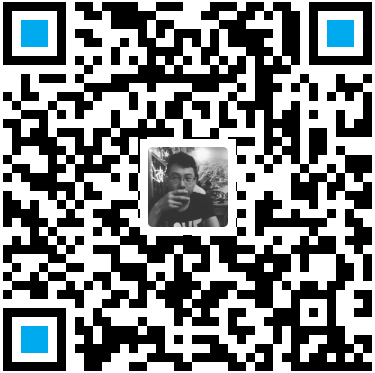秀米使用学习教程
前言
在本篇博客文章中主要介绍图文排版工具秀米™的使用,将分别从基本工具说明和示例两个部分进行叙述。
准备
进入秀米官网,登录账号(第一次使用需要注册),选择我的秀米,单击添加新的图文进入图文排版编辑器。Ps:以下的操作都是在编辑器下完成。
基本工具说明
主要工具介绍
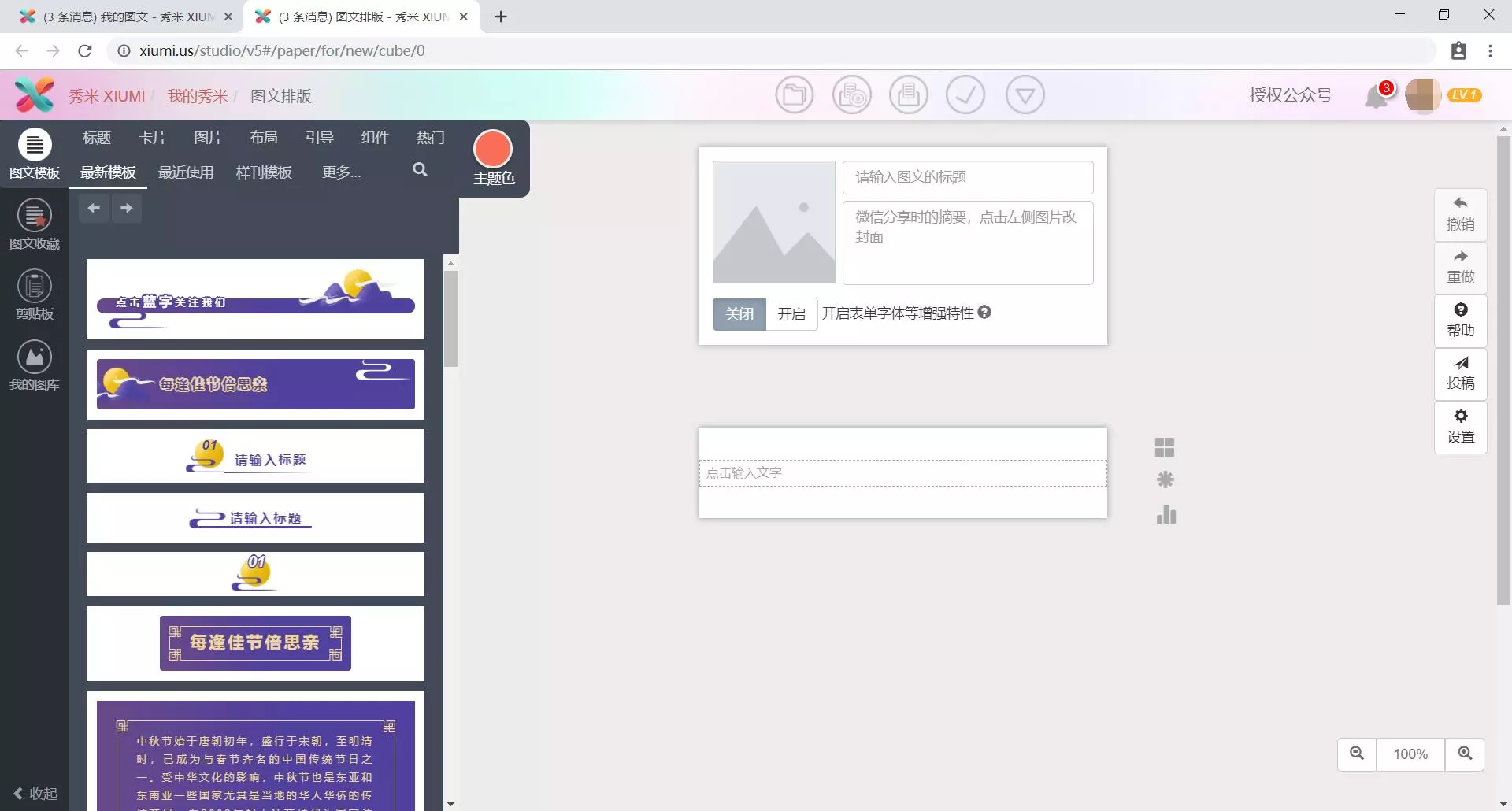
在秀米中进行图文排版十分的简单,右侧菜单主要是撤销和重做功能;上侧菜单主要是预览、保存、复制到公众号等功能;左侧菜单栏为主要的排版工作栏,其中最常用的是图文模板。其中图文模板主要分为标题、卡片、图片、布局、引导、组件等几类模板。- 标题主要是用于文章中的标题部分,单击选中的标题即可添加标题到文章中,单击标题即可对标题的内容及其格式进行编辑设置。
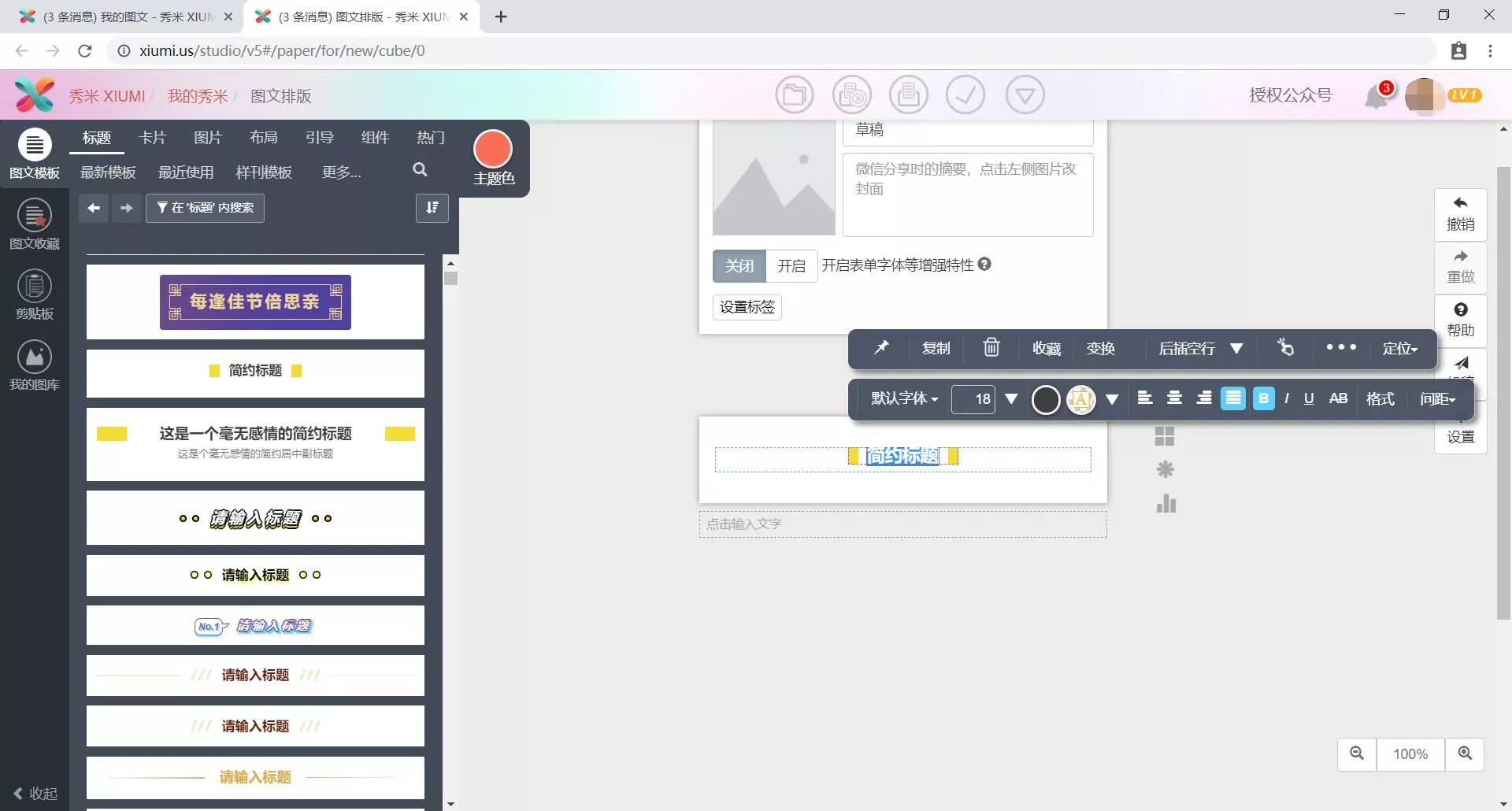
- 卡片为文章的矩形元素,可以将文章的内容进行划分,同时加强内部的联系,可以使得文章逻辑清晰、美观。同样可以单击卡片对象即可对卡片进行编辑。
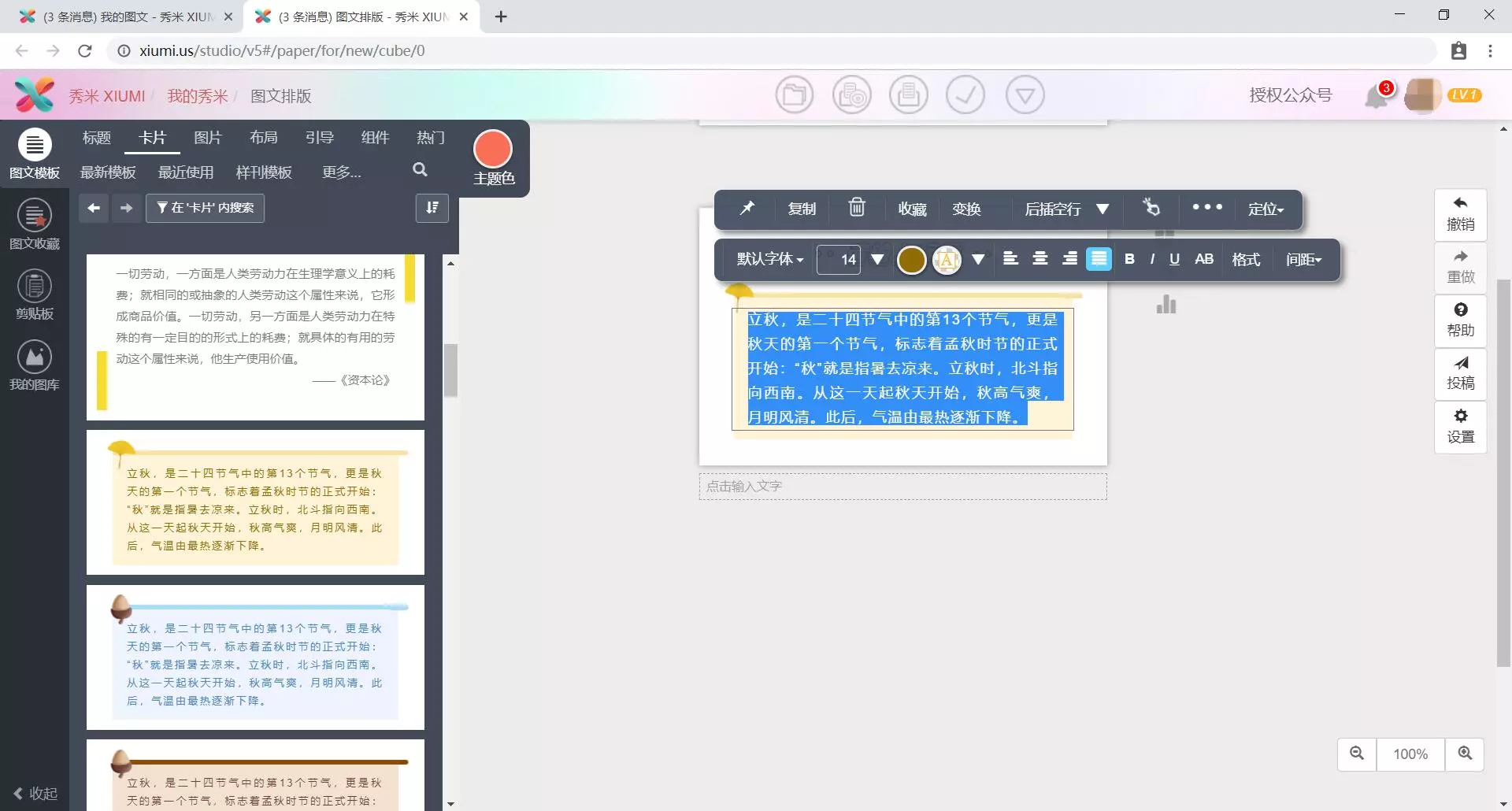
- 图片可以向文章中插入图片,丰富文章内容。操作与标题类似,单击添加元素,单击即可设置自己的图片(Ps:添加的图片需导入才能使用)。
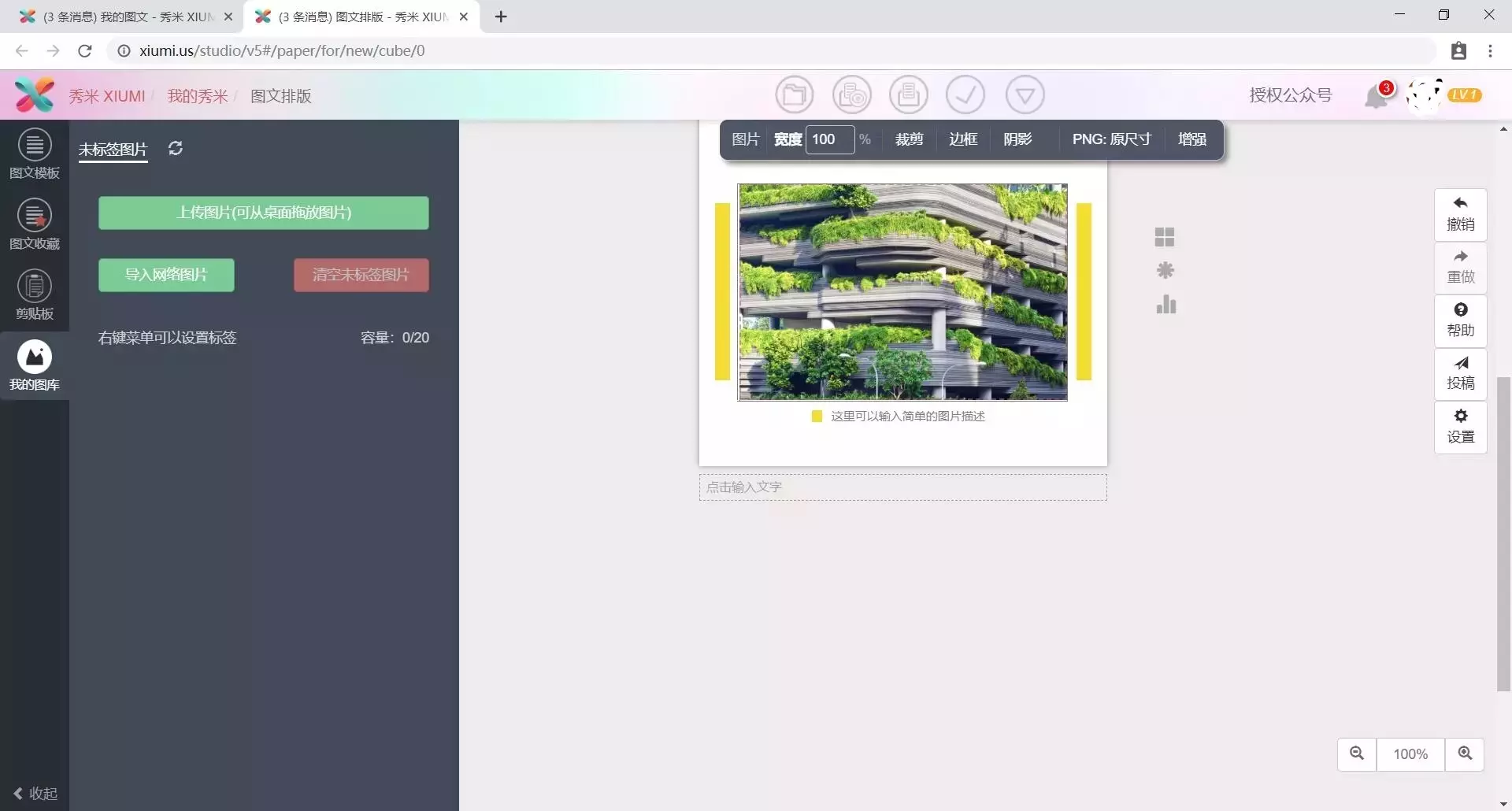
- 布局是将多个元素组合之后的模板 。使用方式与标题相同。
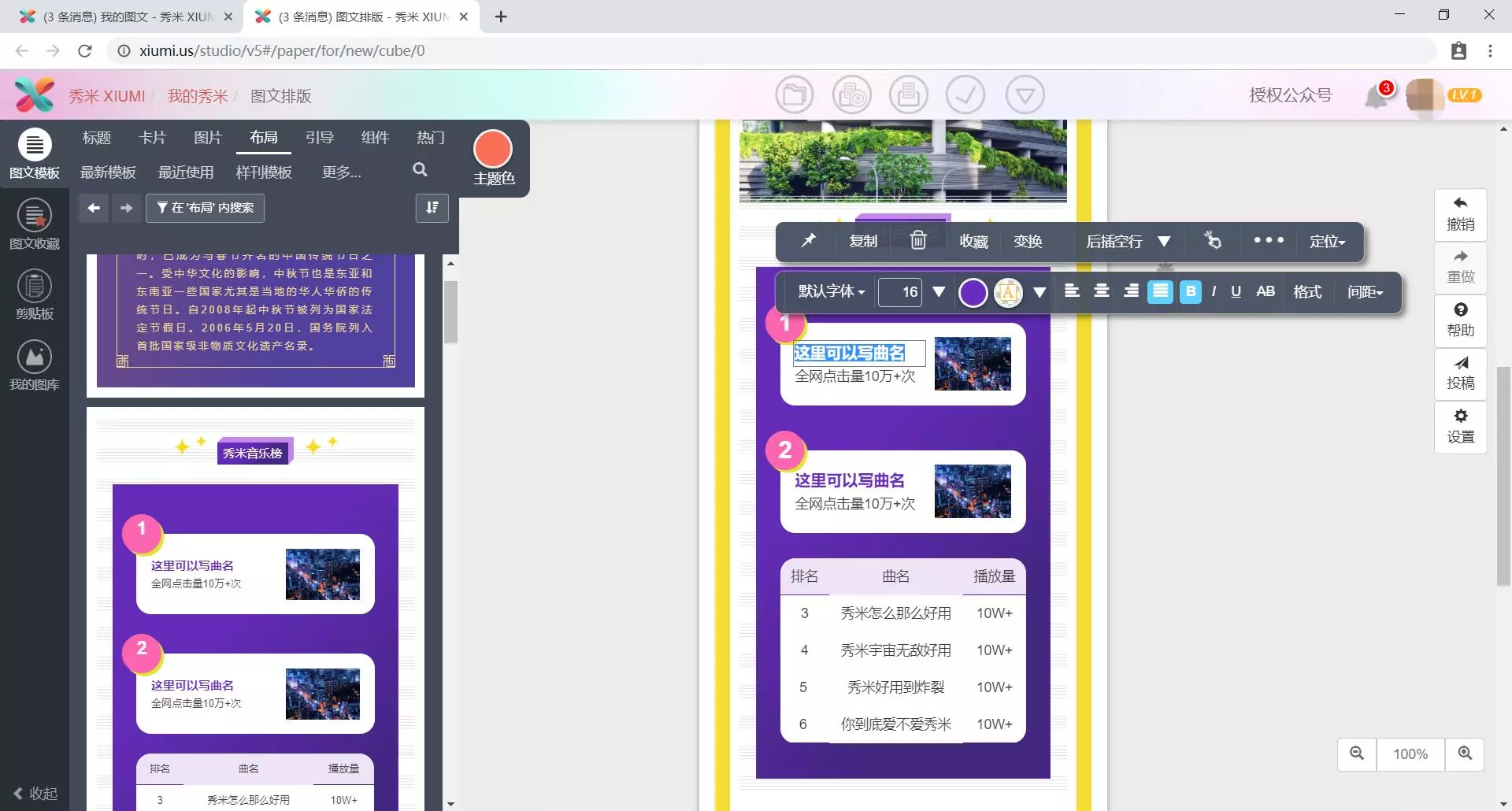
- 引导在文章中主要作用是引导读者的注意力的转移和集中。使用方法与标题相同。
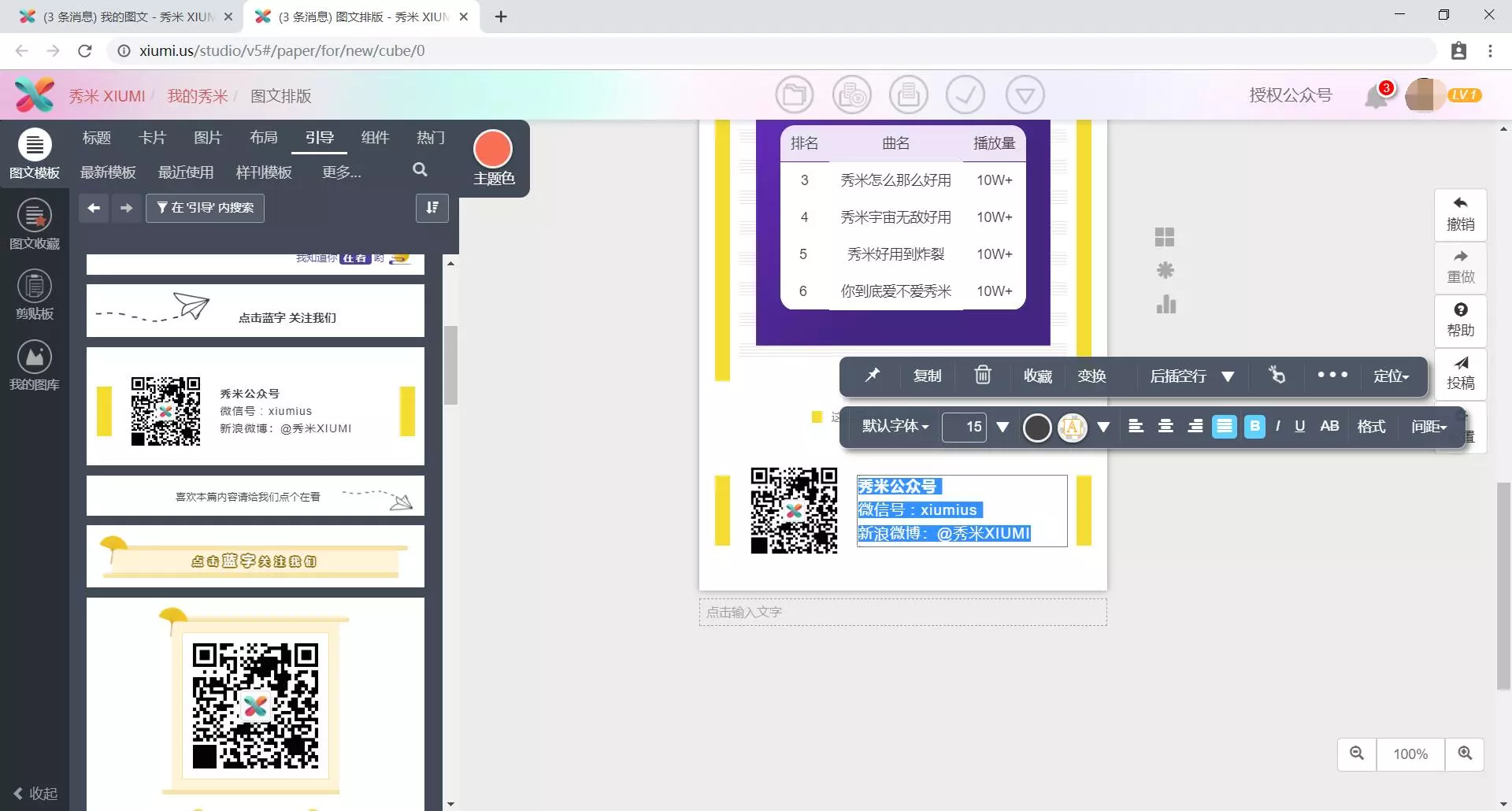
- 组件主要是一些小的部件,包括序号以及装饰部件等。使用方式与标题相同。
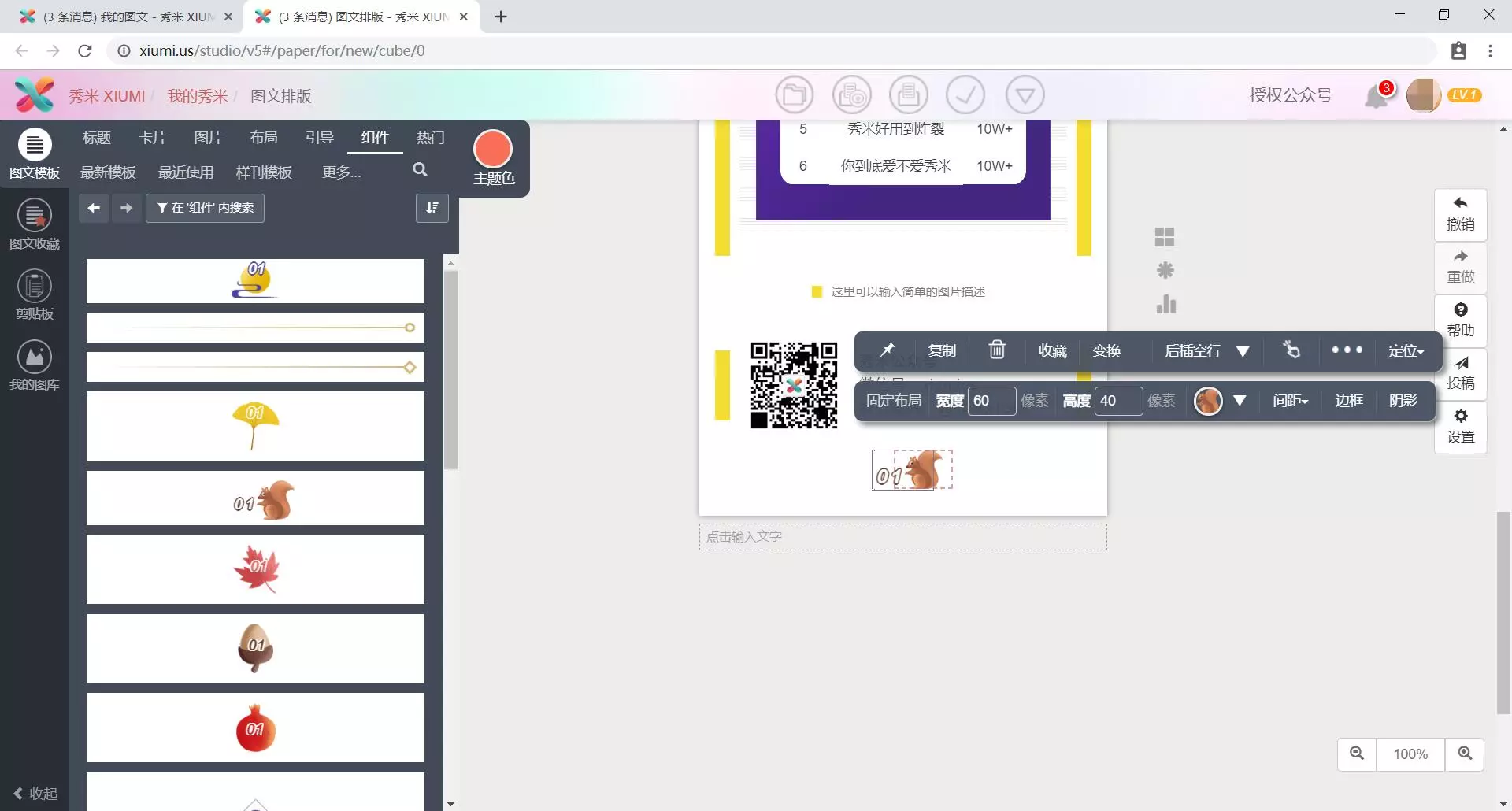
- 标题主要是用于文章中的标题部分,单击选中的标题即可添加标题到文章中,单击标题即可对标题的内容及其格式进行编辑设置。
修改文章标题和摘要。
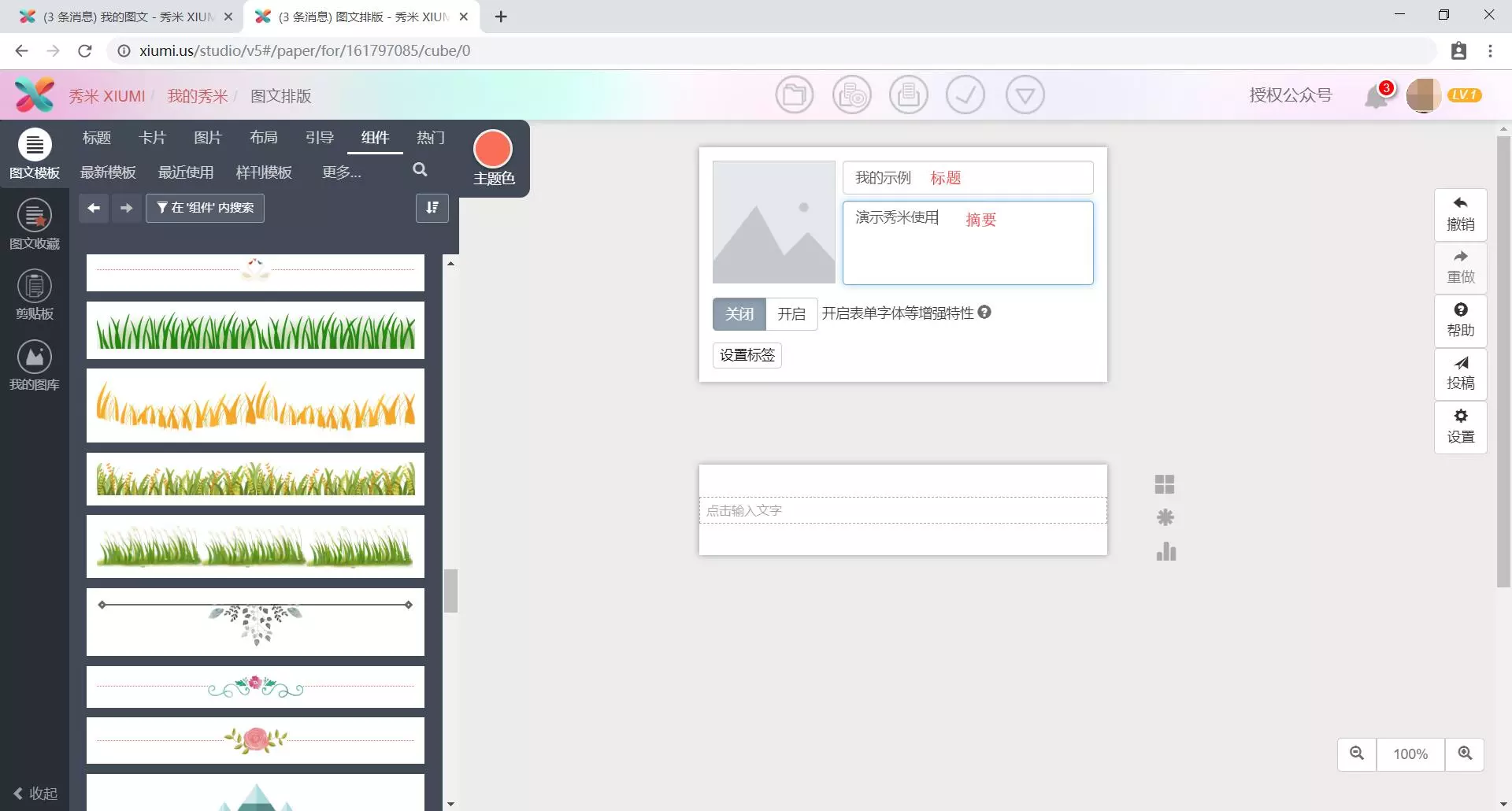
点击上侧菜单栏的预览,预览文章。
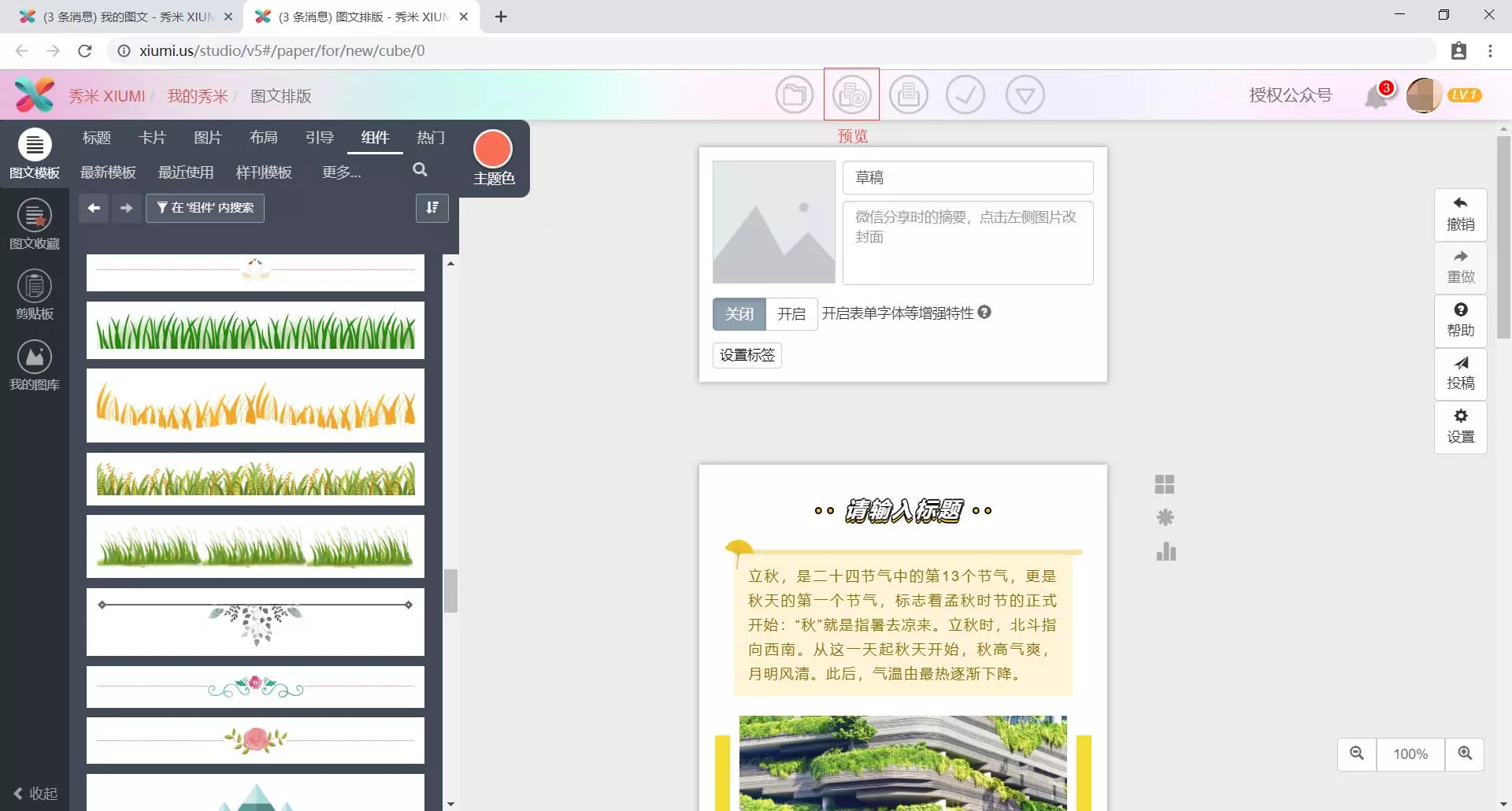
点击上侧菜单栏的保存,保存文章到网站。
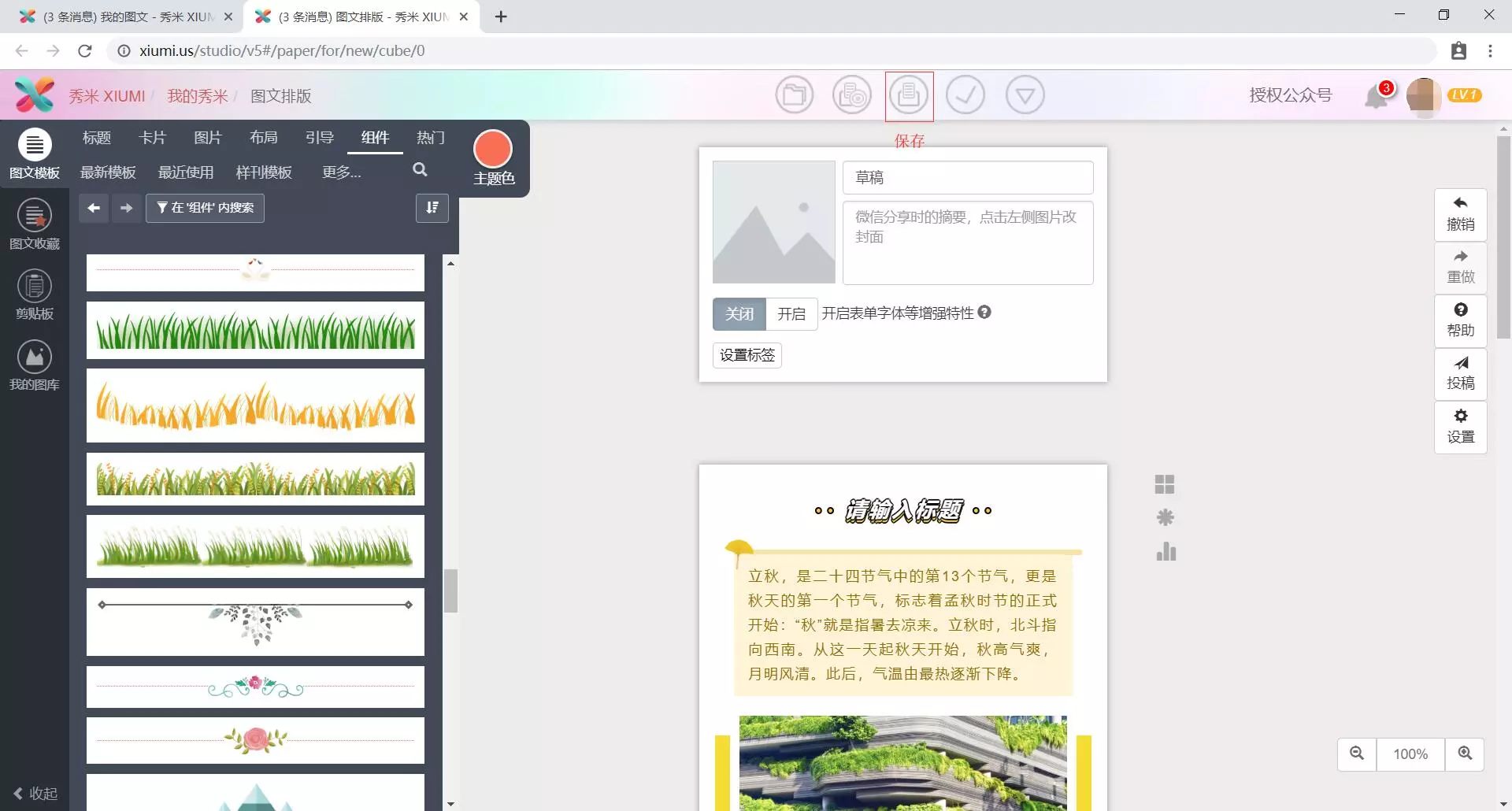
点击上侧菜单栏的复制到微信公众号按钮,按下Ctrl+C复制全文,将内容粘贴到微信公众平台编辑器,填入标题和摘要即可发布文章(同时也可以将多次编辑的内容粘贴到同一篇微信公众号文章中)
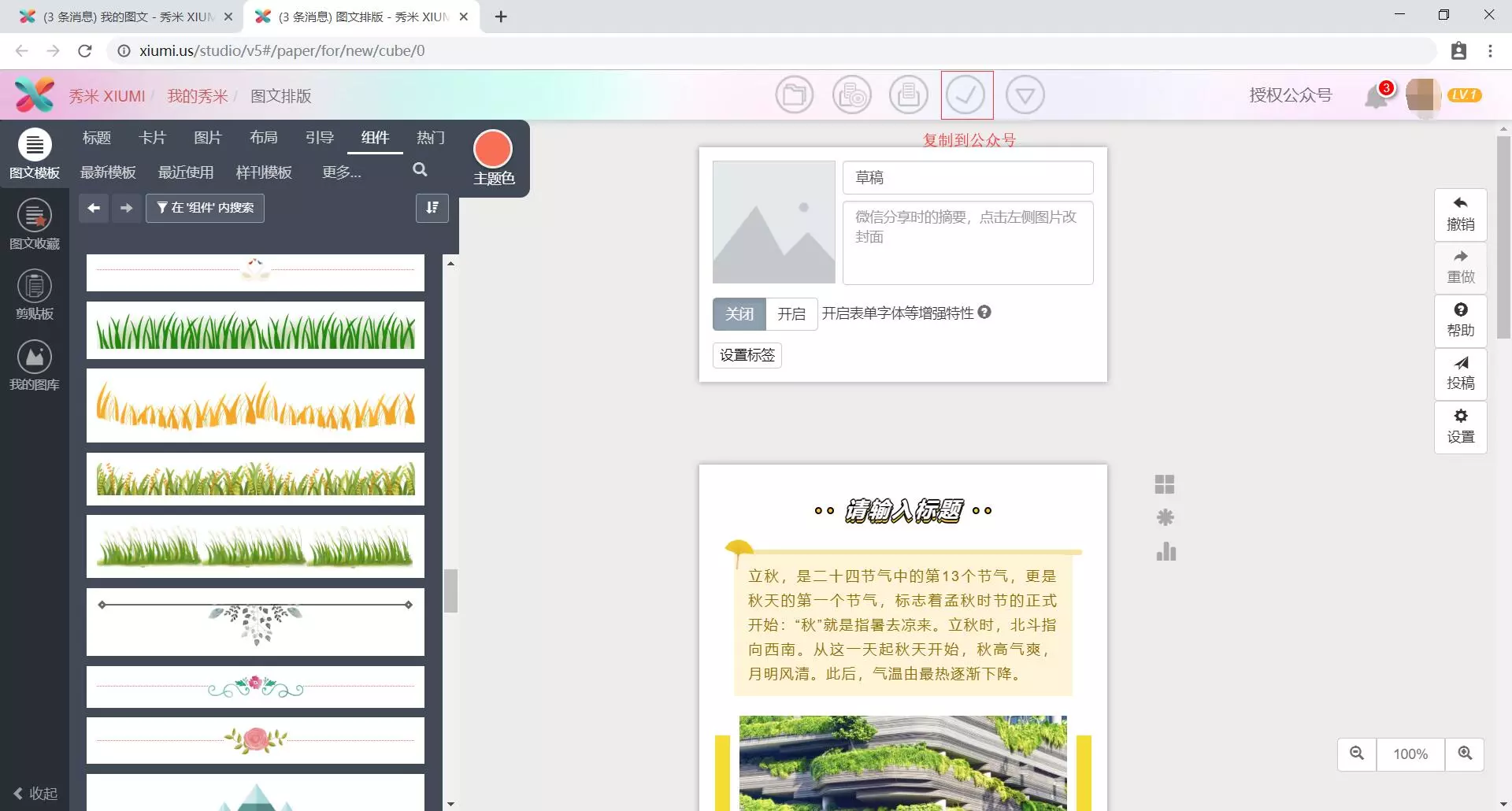
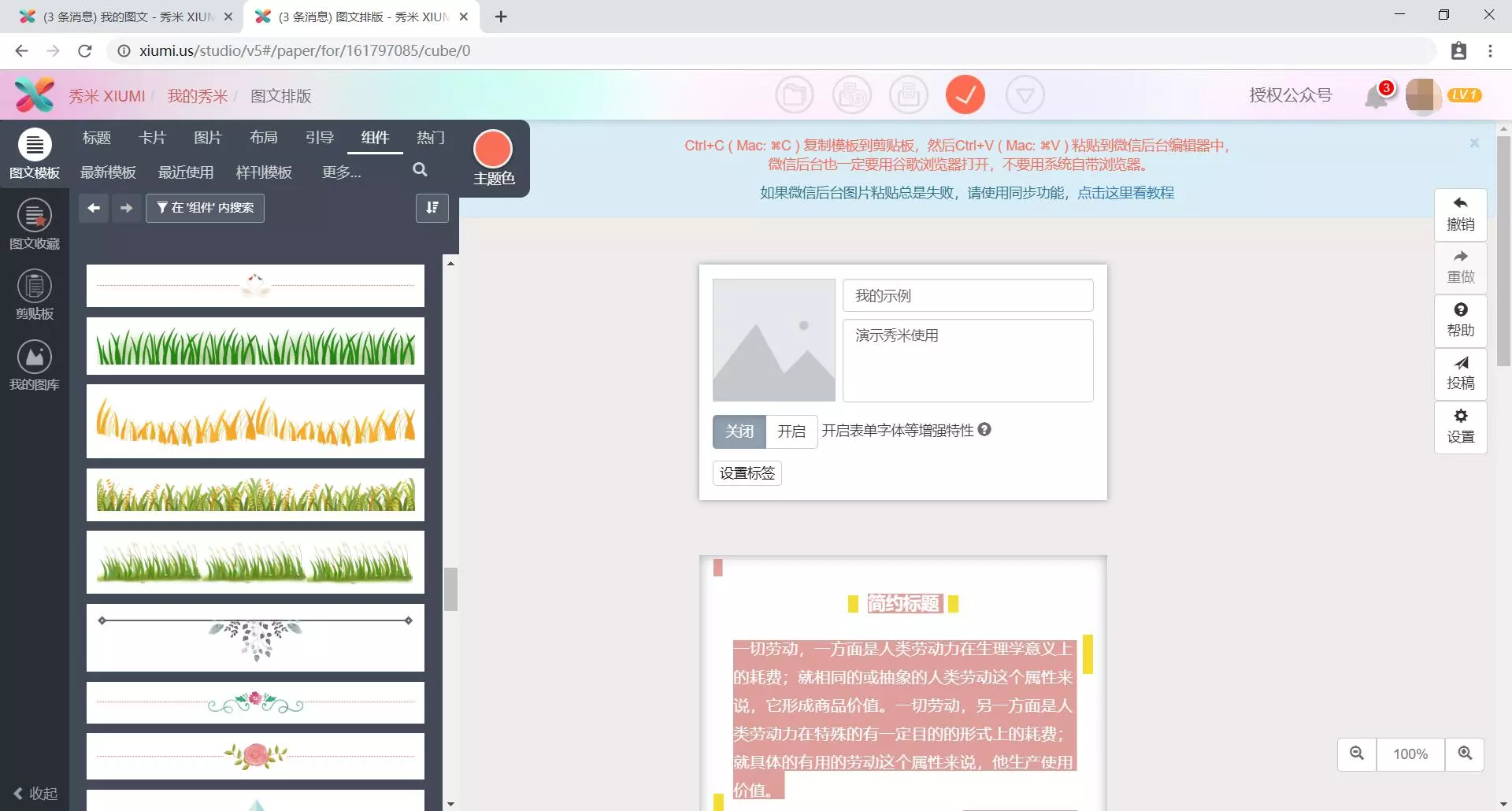
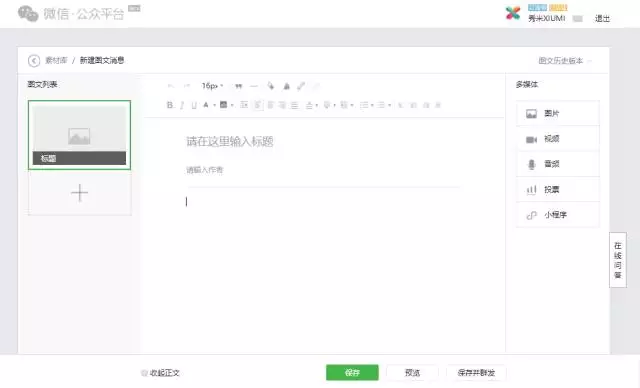
示例
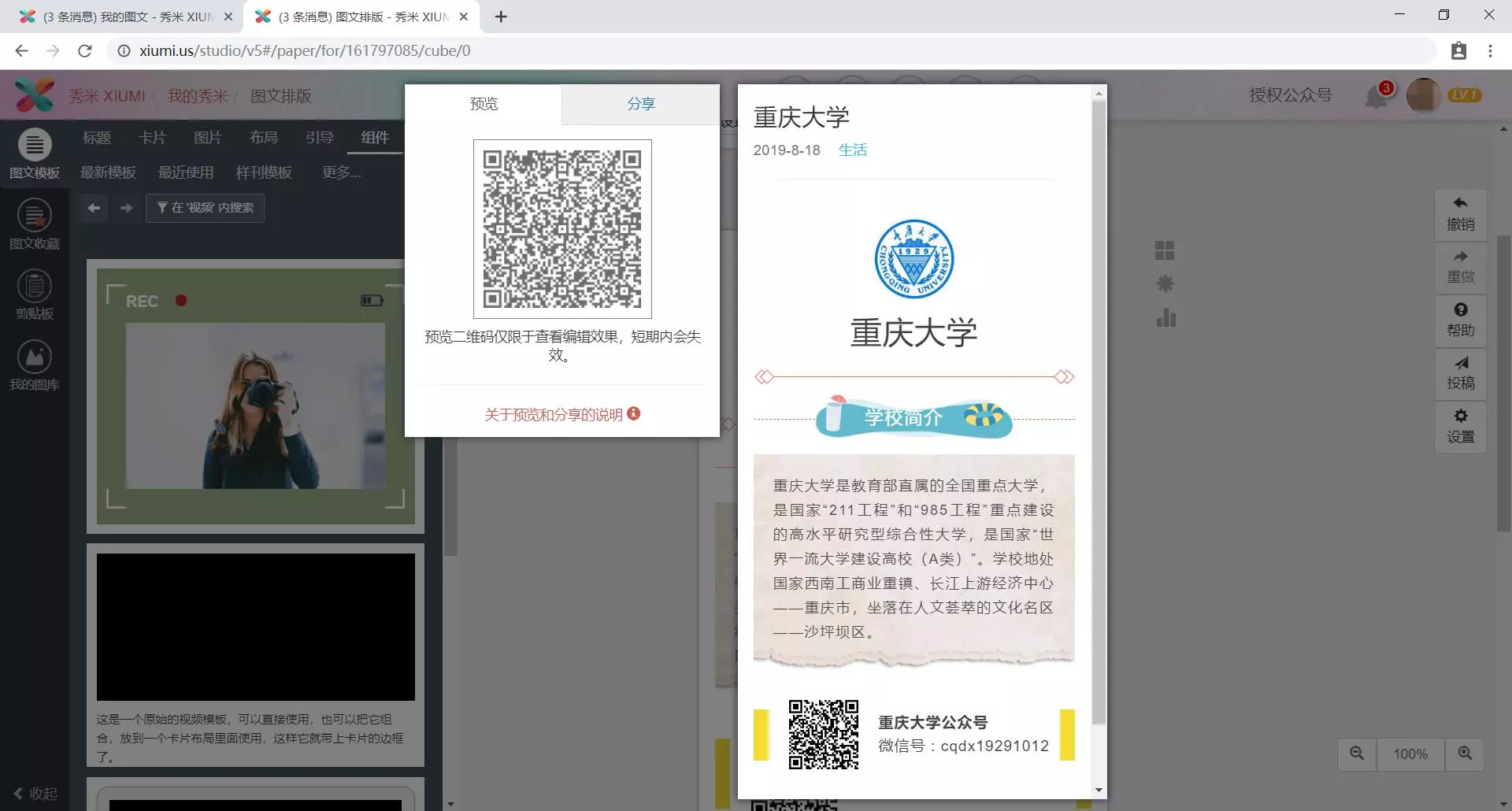
参考资料
转载请注明来源,欢迎对文章中的引用来源进行考证,欢迎指出任何有错误或不够清晰的表达。可以在下面评论区评论,也可以邮件至 qinzhtao@163.com
文章标题:秀米使用学习教程
文章字数:622
本文作者:捌叁壹伍
发布时间:2019-08-18, 13:36:50
最后更新:2019-08-18, 17:56:54
原始链接:http://qzt8315.github.io/2019/08/18/秀米使用学习教程/版权声明: "署名-非商用-相同方式共享 4.0" 转载请保留原文链接及作者。